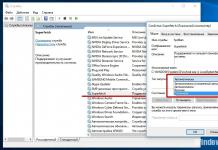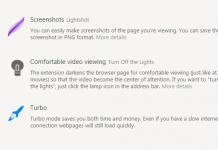Linux işletim sistemindeki çoğu eylem grafiksel bir arayüz aracılığıyla gerçekleştirilebilse de, süreç üzerinde daha fazla kontrol ve daha fazla esneklik istiyorsanız, yapılandırma dosyalarını manuel olarak düzenlemeye başvurmanız gerekecektir.
Bu şekilde her parametreye ince ayar yapabilir ve her satırın neyden sorumlu olduğunu bilebilirsiniz. Yapılandırma dosyalarıyla çalışmak için farklı düzenleyiciler kullanabilirsiniz. Yeni başlayanlar çoğunlukla Gedit'i kullanır, zaten terminale alışkın olan daha deneyimli kullanıcılar nano düzenleyiciyi tercih eder ve birçok profesyonel yalnızca Vim'i kullanmak ister.
Önceki makalelerden birinde Vim'in nasıl kullanılacağına zaten bakmıştık, çok esnektir, ancak bu esneklik karmaşıklık ve dikey öğrenme eğrisi pahasına geldi. Bu yazımda Linux işletim sisteminde Nano metin editörünün nasıl kullanıldığına bakmak istiyorum. Bu çok basit bir editördür ve yeni başlayan herkes bunu halledebilir. Ancak bu da terminalin gelişimine yönelik mükemmel bir adım olacak.
Nano metin düzenleyicisi, GNU program paketine dahil edilmiştir ve birçok Linux dağıtımı için standart konsol düzenleyicisidir. GNU paketindeki diğer birçok program gibi programın geliştirilmesi de doksanlı yıllarda başladı.
O günlerde e-posta göndermek ve almak için bir program vardı - Pine. Bunun bir kısmı, mesajlarınızı yazmak için kullanabileceğiniz Pico adında bir metin düzenleyiciydi. Yeni başlayanların çoğu Pico'yu basitliği ve sezgisel arayüzü nedeniyle beğendi. Ancak Debian da dahil olmak üzere Linux dağıtımları, Pine ve Pico için özel ikili dosyaları depolarına dahil edemiyordu.
Tüm bunları hesaba katarak bir TIP veya Tip Isn't Pico editörü oluşturmaya karar verildi, ancak daha sonra başka bir yardımcı programla olan isim çakışması nedeniyle düzenleyicinin adı nano olarak değiştirildi.
Nano'nun en büyük avantajı kullanım kolaylığıdır. Kullanımı OpenOffice veya Gedit kadar kolaydır. Bu nedenle programın nasıl kullanılacağını öğrenmek çok kolaydır. Şimdi nano nasıl kullanılır sorusuna geçelim.
Nano düzenleyici nasıl kullanılır?
Her şeyden önce nano'nun bir konsol metin editörü olduğu söylenmelidir, bu da onu terminalden çalıştırmanın geleneksel olduğu anlamına gelir. Bunun için aşağıdaki sözdizimi kullanılır:
$nano seçenekleri /adres/dosya/dosya
Komut satırı seçeneklerini kullanmak yalnızca bir dosya adının belirtilmesini gerektirmez, ancak bazı durumlarda seçenekler çok yararlı olabilir. Onlara daha ayrıntılı olarak bakalım:
- +sayı- dosyada düzenlemenin başlaması gereken satırı belirtin;
- -B- kaydederken dosyanın yedek bir kopyasını oluşturun;
- -İLE- yedekleme klasörü;
- -D- metni kalın harflerle görüntüleyin;
- -E- sekmeleri boşluklara dönüştürün;
- -F- birden fazla dosyayı düzenleme desteğini etkinleştirin;
- -H- arama ve değiştirme geçmişini kaydedin;
- -BEN- nanorc dosyalarından yapılandırmayı okumayın;
- -P- son düzenleme sırasında imleç konumunu hatırlayın ve geri yükleyin;
- -T- boşluklardaki sekme boyutu;
- -M- fare desteğini etkinleştirin;
- -v- salt okunur modda dosyayı kaydedemezsiniz.
Programın sadece en önemli seçeneklerini değerlendirdik; doğal olarak aslında çok daha fazlası var, ancak bunlar başlamak için yeterli olacaktır. Daha sonra programın kendisi, görünümü ve klavye kısayollarıyla nasıl çalışılacağına bakacağız.
Bir dosyayı açmak için onu parametrelerde nano komuta iletmeniz yeterlidir. Eğer böyle bir dosya yoksa yenisi oluşturulacaktır. Örneğin:
Programın ana penceresi çok basit görünüyor, üst satırda editör sürümü ve dosya adının yanı sıra dosyanın değişip değişmediğine dair bir bildirim var. Daha sonra metnin kendisi gelir ve en altta yine dosya adı ve programla çalışmak için kullanabileceğiniz temel klavye kısayolları bulunur.

Metinde gezinmek için fareyi, klavye oklarını veya özel klavye kısayollarını kullanabilirsiniz. Programda menü yoktur ve tüm işlemler kısayol tuşları kullanılarak gerçekleştirilir. Belki bazılarını ilk seferde hatırlamak kolay olmayacak, ancak birkaç kez pratik yaptıktan sonra her şey yoluna girecek. Üstelik ihtiyacınız olan her şey ekranın alt kısmında görüntülenir. Belirli bir eylemi etkinleştirmek için Ctrl'ye ve belirtilen harfe basmanız yeterlidir. Shift tuşu hiçbir yerde kullanılmaz.
Temel klavye kısayolları
Şimdi nano linux metin editörünün hangi klavye kısayollarını sunduğuna daha yakından bakalım. Klavye kısayolları hakkında daha fazla bilgi için, Ctrl+G:

Düzenleyiciyle çalışmayı bitirip değişikliklerinizi kaydettiğinizde, Ctrl+X Dosya kaydedilmemişse çıkmak için program sizden şunu yapmanızı isteyecektir:

Programı kapatmadan önce değişiklikleri diskteki bir dosyaya kaydetmeniz gerekir. Bunu yapmak için kombinasyonu kullanın Ctrl+O. Nano'yu parametresiz çalıştırdıysanız bir dosya adı girmeniz gerekecektir.
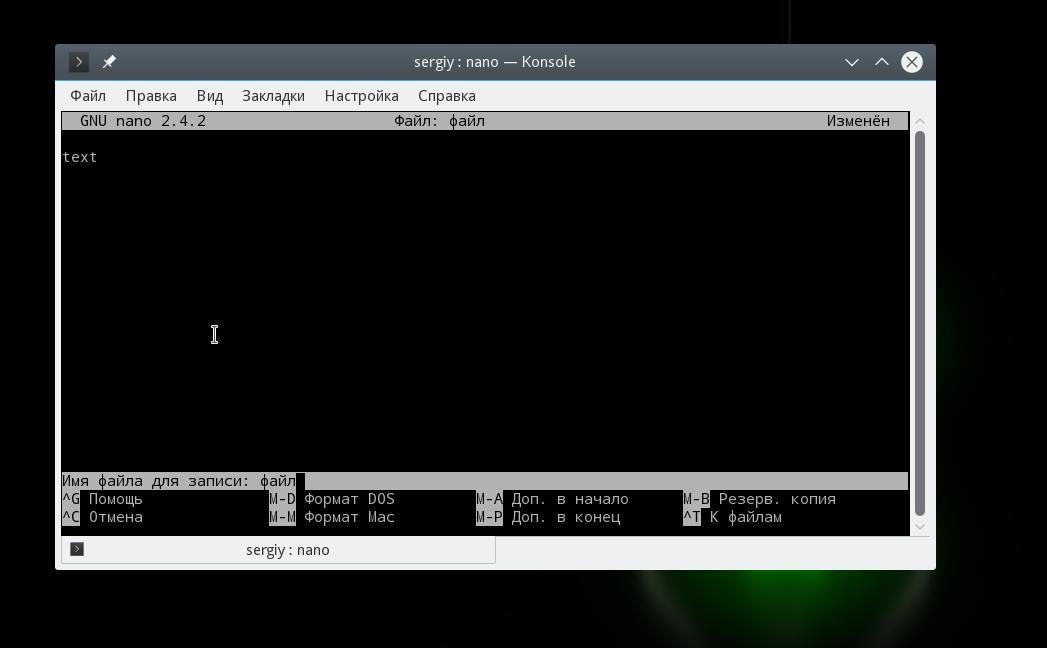
Başka bir dosyanın içeriğini tıklatarak imleç konumuna yapıştırabilirsiniz. Ctrl+R ve hedef dosya adını girin:

Son eylemi geri almak için tıklayın. Alt+U. Ve son eylemi kullanarak tekrar tekrarlayabilirsiniz. Alt+E. Dize veya normal ifadeye göre aramak için Ctrl+W standart Perl düzenli ifade sözdizimini kullanabilirsiniz:
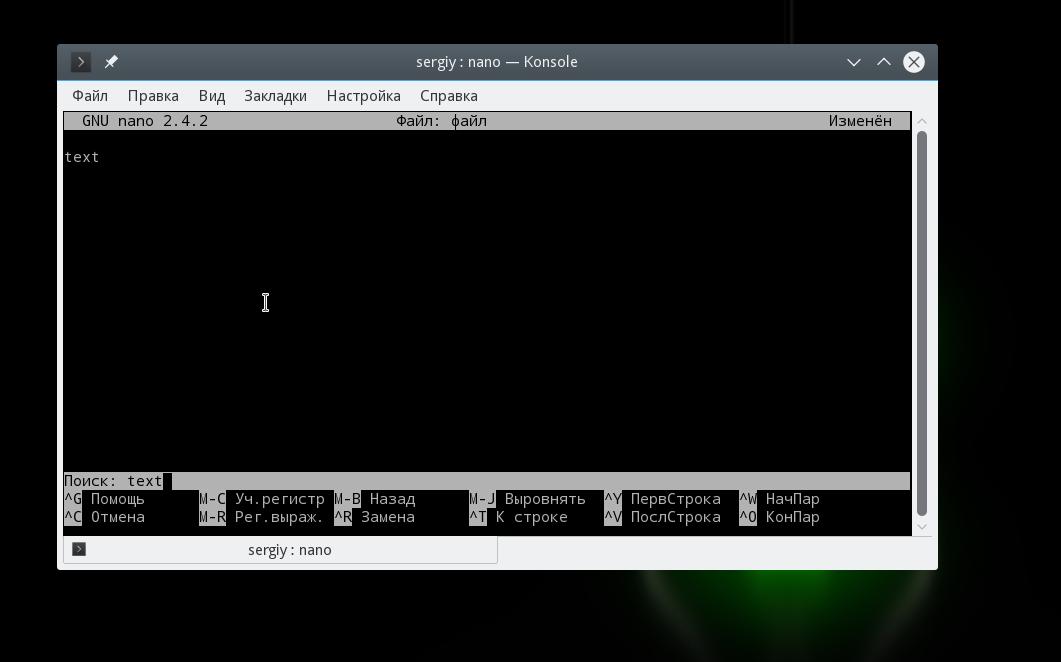
Klavye kısayolu kullanma Alt+R aramayı kullanabilir ve değiştirebilirsiniz:

Düzenleyici işlevlerini kontrol etmek için kullanılan ana tuş kombinasyonlarına baktık. Size karmaşık görünebilirler, ancak başlamak için sadece bilmeniz yeterli Ctrl+O Ve Ctrl+X, geri kalan her şey daha sonra gelecek.
Gezinme için klavye kısayolları
Şimdi nano düzenleyicide metin içinde hızla ilerlemek için kullanılan kısayol tuşlarına bakalım. Elbette zaten aşina olduğunuz tuşları her zaman kullanabilirsiniz. PageUP, PageDown, Ana Sayfa, Son ve ok tuşları, ancak nano'nun kendi kısayolları olduğu göz önüne alındığında bu pek kullanışlı değil. Vim'inki kadar pratik olmasalar da yine de kullanabilirsiniz.
İmleci ileri veya geri hareket ettirmek için tuşuna basın. Ctrl+F Ve Ctrl+B ve bir satır yukarı/aşağı hareket etmek için şunu kullanın: Ctrl+P Ve Ctrl+N.
Satırın başına gitmek için şunu kullanın: Ctrl+A, ve sonunda - Ctrl+E. Sayfalar arasında gezinmek için kısayollar da vardır. Ctrl+V bir sayfa aşağı gider ve Ctrl+Y- sayfayı yukarı kaldırın.
Ama hepsi bu değil. Kullanarak kelimeler arasında gezinebilirsiniz. Ctrl+Boşluk Ve Alt+Boşluk ve ayrıca tuşuna basın Ctrl+_ ve istediğiniz satırın numarasını ve hatta virgülle ayrılmış bir sembolü girin.
İmlecin şimdi nerede olduğunu görmek için Ctrl+C.
Kopyala kes yapıştır
Metni farenizle kopyalayabilirsiniz, ancak bu yalnızca bir GUI'de çalışıyorsanız geçerlidir. Ancak programı temiz bir terminalde kullanıyorsanız bu seçenek çalışmayacaktır. Bu gibi durumlar için nano'nun kendi seçim ve kopyalama araçları vardır.
Metnin bir bölümünü seçmek için Ctrl+^İmleci istediğiniz bölümün sonuna getirin ve aynı tuş kombinasyonuna tekrar basın. İmleç konumu hariç, başlangıç ve bitiş noktaları arasındaki tüm metin vurgulanacaktır ve kopyalayabilir veya kesebilirsiniz.
Seçilen metni kopyalamak için tıklayın Alt+^ ve onu kesmek için - Ctrl+K. Kesilmiş metni eklemek için imleci istediğiniz konuma getirin ve tıklayın. Ctrl+U.
Bir metin satırının tamamını kesmek için tıklamanız yeterlidir. Ctrl+K, bazen yapılandırma dosyalarını düzenlerken bu çok kullanışlıdır.
Nano'da birden fazla dosya
Herkes bilmiyor ama nano linux metin düzenleyicisi birden fazla dosyanın açılmasını destekliyor. Bunları aynı ekranda açamazsınız ancak her birini düzenlemek arasında serbestçe geçiş yapabilirsiniz.
Bunu yapmak için, başlatırken yardımcı programa birkaç dosya iletin:
nano dosya1 dosya2
Daha sonra aralarında geçiş yapmak için klavye kısayollarını kullanın Alt+> Ve Alt+< . Artık gerekmeyen bir dosyayı kapatmak için Ctrl+X. Programın tamamı kapanmaz, yalnızca dosyanın bulunduğu aktif arabellek kapanır.
sonuçlar
Bu yazımızda nano linux editörünün nasıl kullanılacağına baktık. Çok basit olmasına ve öncelikle Linux'a yeni başlayanlara yönelik olmasına rağmen, programı çok güçlü bir düzenleyici yapan çok sayıda özellik vardır. Sorularınız varsa yorumlarda sorun!
Son olarak nano ve vim arasında kısa bir karşılaştırma:
Linux'u yeni öğrenmeye başlayan yeni başlayanlar için terminal çok streslidir, ancak konu nano komuta gelince...
Ubuntu Sunucusu da dahil olmak üzere Linux üzerinde çalışan hemen hemen tüm sunucular grafiksel kabuk kullanmaz; tüm ayarlar terminal kullanılarak yapılır. Masaüstü Linux dağıtımlarında durum biraz daha basittir ancak yine de sisteme ince ayar yapmak istiyorsanız terminali tanımaktan kaçınamazsınız. Ustalaşması en zor “komutlardan” biri Nano Linux'tur. Bu komut, " nano ", bir konsol metin düzenleyicisinden başka bir şey değil.
Linux Terminalinde Nano Metin Düzenleyici Nasıl Kullanılır
Bu yazımızda Linux'un bu kadar karmaşık bir işletim komutu gibi görünmemesi için bu metin düzenleyicinin nasıl kullanılacağını size net bir şekilde anlatmaya çalışacağız.
Nano'yu Linux'a Kurmak
Terminal nano komuta herhangi bir şekilde yanıt vermiyorsa, bu metin düzenleyici kurulmamıştır. Yüklemek için şu komutu girin:
sudo apt nano'yu yükleHer şey başlamaya hazır!
Nano'nun lansmanı
Metin düzeltici nano yalnızca terminalde çalışır. Başlamadan önce bir açıklama daha yapalım, Linux işletim sistemi büyük/küçük harfe duyarlıdır, eğer bir kelime veya komutun bir kısmı büyük harfle yazılmışsa, o şekilde yazmanız gerekir, aksi halde hata alırsınız.
Gerekli metin dosyasının bulunduğu dizinde (klasörde) iseniz, onu kullanarak düzenlemeye başlamak için nano terminale şu şekilde yazmanız gerekir:
Nano indeks.html
Bu arada, ekip şu anda hangi dizinde olduğunuzu öğrenmenize yardımcı olacak özürlü
ve yakınlarda hangi dosyalar bulunuyor? ls
.
Başka bir dizinde (klasörde) bulunan bir dosyayı düzenliyorsak, terminalde tam yolu belirtmeniz gerekir:
Nano /var/www/html/index.html
Aniden sözcük kaydırmaya duyarlı bir dosyayı düzenlerseniz, terminale komutu girin nano ek anahtarla -w :
nano -w/var/www/html/index.html
Belirli bir satır veya sütundaki belgeyi açmak için nano + satır, sütun dosya_adı
Örneğin nano +3,2 /etc/hosts
Bir metin düzenleyicide kontrol için nano kısayol tuşları
Girilen metin bilgileri ile nano kimsenin sorun yaşamaması lazım. Ancak metin verilerini yönetmek, toplu olarak silmek, taşımak ve en önemlisi nano'ya nasıl kaydedileceği ne kadar kullanışlı, birçok kişi bu konuda sorun yaşıyor.
| İşlem adı | nano kısayol tuşları |
| Belirli bir satırdaki bir dosyayı açın |
+ satır_numarası Örneğin: nano +25 log.txt |
| Yanlara doğru “yavaş” hareket - yukarı, aşağı, sola, sağa | Anahtarlar ↓ veya Ctrl F Ve Ctrl B ←→ veya Ctrl P Ve Ctrl K |
| Dosyanın başına git | Alternatif | veya Alt\ |
| Dosyanın sonuna git | Alternatif / veya Alt mı? |
| Bir kelime ileri git | Ctrl Alanı |
| Satırın başına git | Ctrl A |
| Satırın sonuna git | Ctrl E |
| Bir kelimeyi geri taşı | Alternatif Alan |
| Numaraya göre satıra git | Alternatif G veya Ctrl - |
| Sonraki sayfa (eğer uzun metin dosyası ise) | Ctrl Y |
| Önceki sayfa (eğer uzun metin dosyası ise) | Ctrl V |
| Satırın tamamını "sil" seçeneğini kesin | Ctrl K |
| İmleçten dosyanın sonuna kadar her şeyi sil | ALT T |
| Daha önce kesilmiş veya kopyalanmış bir satırı yapıştırma | Ctrl U |
| Metnin bir kısmını seçin, kopyalayın veya kesin (veya silin) | Metnin gerekli bölümüne git Kelepçe ALTER A ve tuşları hareket ettir ↓←→ Kopyala Alt-6 Kes veya sil Ctrl K |
| Sekme Ekle | Ctrl I |
| Başka bir dosyadaki metin bilgilerini yapıştırma | Ctrl R
dosyanın yolunu belirtin |
| Nano'da satır ve sütun numarasını göster | CTRL C |
| Bir metin dosyasında gerekli kelimeyi bulun | Ctrl W
arama sözcüğünü yazın |
| Sonraki Bul | Ctrl W |
| Değişiklikleri bir dosyaya kaydetme | Ctrl O
basmak Girmek |
| Değişiklikleri bir dosyaya kaydetme ve nano düzenleyiciden çıkma | Ctrl O
Enter tuşuna basın |
| Yapılan değişiklikleri kaydetme | CtrlZ |
| Değişiklikleri kaydedin ve dosyayı yeniden adlandırın | Ctrl X
basmak e yeni bir dosya adı girin basmak Girmek |
Umarım nano terminal metin düzenleyicisini kullanmak artık eskisi kadar büyük bir baş ağrısı olmayacaktır!
Hala ek sorularınız mı var? Ne yaptığınızı veya tam tersini yorumlara yazın!
Bu kadar! Bu bölümde daha fazla makale ve talimat okuyun. Sitede kalın, daha da ilginç olacak!
Ve Unix benzeri işletim sistemleri.
GNU nano, iyi bilinen Pico düzenleyicisinin bir klonudur. 1991 yılında geliştirildi ve başlangıçta TIP olarak adlandırıldı. Doğru, 2000 yılında yeniden adlandırıldı. Resmi kaynak –nano-editor.org.
Yeni düzenleyici, lanet kitaplığını temel alıyor ve GNU GPL lisansı altında dağıtılıyor. Bugün varsayılan olarak Ubuntu dağıtımlarına dahil edilmiştir ve kurulmasına gerek yoktur.
Nereden başlamalı? Konsol düzenleyiciyi başlatmak için bir terminal açmanız (bunu Uygulamalar-Standart menüsünde bulmanız gerekir) ve şu komutu çalıştırmanız gerekir:nano . Bir dosyayı oluşturmak ve açmak için komut –# nanodosya adı .
Onunla çalışmak için yalnızca bir klavyeye ihtiyacınız var. Fareyi uzaklaştırın.
Nano, özünde orijinal UW Pico'nun işlevselliğini ve kullanılabilirliğini taklit edecek şekilde tasarlanmıştır. Editör 4 bölüme ayrılmıştır. Birincisi program sürümünü, dosya adını ve içindeki mevcut değişiklikleri görüntüler. İkincisi, şu anda düzenlenmekte olan dosyadır. Üçüncü alt kısım önemli mesajları gösterir. Dördüncüsü en sık kullanılan kombinasyonları gösterir.
Düzenleyici bir klavye kısayolu kullanılarak kontrol edilir. Bazı örneklere bakalım: mevcut belgeyi kaydedinctrl+o , arama menüsüne erişimctrl+w , kullanılabilir klavye kısayollarını edininctrl+g . Meta tuşlarıyla kombinasyonlar da kullanılır; örneğin,meta+lar – düzgün kaydırmayı etkinleştirin veya devre dışı bırakın.
Öğrenmesi kolay olan Nano, acemi kullanıcılar için uygundur ancak aynı zamanda yapılandırma görevlerini de kusursuz bir şekilde yerine getirir.Geliştirilmiş versiyon nano 2.0 mevcut yetenekleriyle öne çıkıyor : UTF-8 kodlama desteği, geliştirilmiş sözdizimi vurgulaması, metni kesmeden kopyalama yeteneği, klavyede basılan her karakteri yazdırma yeteneği, sorgu olmadan son aramayı tekrarlama (Meta tuşu + W/ Ctrl+ W), metnin yalnızca seçilen bölümünü yazım denetimi / değiştirme, seçilen metni sağa kaydırma, paragrafın başına ve sonuna gitme, dosya yöneticisi kabuğunda arama yapma, farklı formatlardaki dosyaları otomatik olarak bire bir dönüştürme.
Nano'daki ana komutlar:
- tam bilgi istemi dizinini çağırmak için -CTRL+G veya F1 ;
- programdan ayrılmak için -CTRL+X veya F2 ;
- sonraki dosyayı yazmak için –CTRL+O veya F3 ;
- bir sonraki dosyaya dosya eklemek için -CTRL+R veya F5 ;
- sonraki dosyada metin aramak için –CTRL+W veya F6 ;
- sonraki dosyadaki metni değiştirmek için –CTRL+\(F14 veya Meta+R) ; Önce değiştirilecek metin girilir, ardından Enter tuşuna basıldıktan sonra değiştirilen metin girilir;
- önizleme ekranına geçmek için –CTRL+Y (F7 veya PgUp) ;
- yaklaşan ekrana geçmek için –CTRL+V (F8 veya PgDwn) ;
- CTRL+K (F9) = imleç konumundaki bir satırı silmek (Kesmek, kesmek) ve onu bir ara belleğe (kesme arabelleği) kaydetmek;
- kesme arabelleğinin içeriğini işaretleyici konumundaki bir satıra eklemek içinCTRL+U – (F10) ; eğer ikincisi değişmediyse, normalde öngörülmeyen Geri Al (iptal) rolünü yerine getirir; metnin rastgele bir kısmındaki satırların sınırsız kopyalanması için de kullanılabilir - sildikten sonra imleci istediğiniz yere taşımanız yeterlidir;
- formdaki imleç konumu hakkındaki bilgileri görüntülemek için -CTRL+C (F11) ;
- Yazımı denetlemek için (harici bir yazım programı aracılığıyla, yüklüyse ve ilgili seçenek yapılandırmada etkinleştirilmişse, aşağıya bakın) –CTRL+T (F12) ;
- işaretçiyi (imleci) bir satır yukarı taşımak için –CTRL+P ;
- işaretçiyi bir satır aşağı taşımak için -CTRL+N ;
- işaretçiyi bir karakter ileriye taşımak için –CTRL+F ;
- işaretçiyi bir karakter geriye taşımak için -CTRL+B ;
- bir işaretçiyi sonraki satırın başına taşımak için –CTRL+A ;
- bir işaretçiyi sonraki satırın sonuna taşımak için -CTRL+E ;
- sonraki ekranı yeniden çizmek için –CTRL+L ;
- sonraki imleç konumundan başlayarak metni seçmek (ve ara belleğe yerleştirmek) için -CTRL+^ (Meta+A) ;
- işaret konumundaki bir karakteri ortadan kaldırmak için –CTRL+D ;
- işaretçinin solundaki karakteri ortadan kaldırmak için –CTRL+H ;
- bir sekme karakteri eklemek için –CTRL+ı ;
- sonraki paragrafı otomatik tamamlamak için –CTRL+J (F4) ;
- işaretçi konumuna yeni satır karakteri (CR) eklemek için –CTRL+M ;
- istenilen satır numarasına gitmek için –CTRL+_ (F13 veya Meta+G) .
Yukarıda yazdığımız gibi,Meta tuşunu kullanma komutları da çalıştırabilirsiniz. Meta ile aşağıdaki komutların listesi:
- bağlantı için kalıcı işaretleyici konumunu i/devre dışı bırak –Meta+C ;
- bağlantı için Otomatik girintileri devre dışı bırakıyorum / devre dışı bırakıyorum –Meta+I ;
- bağlantı için askıya alma işlemini devre dışı bırak/devre dışı bırak –Meta+Z ;
- bağlantı için İpucu bölgesinin çıkışını devre dışı bırakıyorum / devre dışı bırakıyorum –Meta+X ;
- bağlantı için Pico düzenleyici öykünme modunu devre dışı bırak/devre dışı bırak –Meta+P ;
- bağlantı için Kelime kaydırma modunu devre dışı bırakıyorum / devre dışı bırakıyorum –Meta+K ;
- bağlantı için fare desteğini devre dışı bırakıyorum / devre dışı bırakıyorum (yalnızca gpm desteğiyle oluştururken -Meta+M ;
- sonuna kadar kesmeyi etkinleştirme/devre dışı bırakma komutu için –Meta+K ;
- bağlantı için Normal ifadelerin kullanımını devre dışı bırakıyorum/devre dışı bırakıyorum (regexp) –Meta+E .
Ayrıca bilgisayarınızdaki her şeyi kesinlikle kaldıracak bir komut da vardır. Dikkatli olun ve bilmediğiniz komutları asla uygulamayın. Kombinasyona göz atınrm-rf / ve buna eşdeğer:echo “test... test... test...” | perl -e '$??s:;s:s;;$?::s;;=]=>%-(<-|}<&|`{;;y; -/:
Nano düzenleyici, UW Pico metin düzenleyicinin işlevselliğini ve rahatlığını taklit edecek şekilde tasarlanmıştır. Aşağıdaki ekran görüntüsü düzenleyiciyi çalışırken göstermektedir:
Resmi belgelerde editörün farklı bölümleri şu şekilde açıklanmaktadır:
Dört ana düzenleme bölümü vardır. Üst satırda programın sürümü, düzenlenen geçerli dosya ve dosyanın değiştirilip değiştirilmediği gösterilir. Daha sonra ana düzenleyici penceresinde dosyanın düzenlenmekte olduğunu görebilirsiniz. Üçüncü satır durum çubuğudur, önemli mesajları gösterir. Alttaki iki satır, düzenleyicide en sık kullanılan klavye kısayollarını gösterir.
Aşağıdaki bölümlerde Nano'nun bazı özelliklerinin yanı sıra temel kullanım yöntemleri de açıklanmaktadır.
1. Dosyaları oluşturun ve açın
Düzenleyiciyi başlatmak için şunu çalıştırın:
veya (hemen dosya adını belirtmek istiyorsak)
$nano
İkinci yöntem hem yeni bir dosya oluşturmak hem de mevcut bir dosyayı açmak için uygundur. Dosyanın mutlak yolunu belirtebilirsiniz (dosya uzakta bulunuyorsa).
Aşağıdaki örnek açık bir dosyanın neye benzediğini gösterir:
Gördüğünüz gibi aşağıda işinizi kolaylaştıracak ipuçları var.
2. Nano'da bir dosya nasıl kaydedilir?
İşte bir örnek:

Nano ayrıca dosyaları çeşitli formatlarda kaydetmenize de olanak tanır. Örneğin, Alt+d tuşlarına basarak dosyayı DOS formatında kaydedebilirsiniz. Benzer şekilde, dosyayı Mac formatında kaydetmek için Alt+m klavye kısayoluna basın. Formatı değiştirmek için Ctrl+o tuşlarına basarak normal kaydetme işlemini başlatmanız ve ardından formatı seçmek için Alt+d veya Alt+m tuşlarına basmanız gerektiğini lütfen unutmayın.
3. Nano'da metin nasıl kesilip yapıştırılır
Bir satırı kesip yapıştırmak için önce imleci o satırın üzerine getirin. Şimdi Ctrl+K (kes) klavye kısayoluna basın ve ardından satırı yapıştırmak istediğiniz yere gönderin ve son olarak Ctrl+U (yapıştır) klavye kısayolunu kullanın.
Örneğin aşağıdaki ekran görüntüsünde ilk satırı kesip sonuna yapıştırma zorunluluğu var. Satıra gidin ve Ctrl+K tuş kombinasyonuna basın. Şimdi imleci en aşağıya taşıyın ve Ctrl+y tuş kombinasyonuna basın.
Bir dizenin tamamı yerine belirli bir bölümünü kopyalayabilirsiniz. Bunu yapmak için önce Ctrl+6 (veya Alt+a) tuşlarına basarak bir kelimeyi/satırın bir bölümünü seçmelisiniz. Artık kesmek için Ctrl+K, yapıştırmak için Ctrl+U tuşlarına basabilirsiniz.
Gördüğünüz gibi yapabiliriz seçici olarakçizginin istenilen kısmını kesip yapıştırın.
4. Nano'da bir kelime nasıl bulunur ve değiştirilir?
Bu araç, ihtiyacınız olan kelimeyi bulmanıza ve onu başka bir kelimeyle değiştirmenize olanak tanır.
Nano'da bir kelime aramak için Ctrl+w klavye kısayoluna basın. Daha sonra aramak istediğiniz kelimeyi girmeniz istenecektir. Kelimeyi girdikten sonra Enter tuşuna basın; araç size eşleşen girişleri gösterecektir.
Ayrıca Ctrl+\ tuşlarına basarak bir kelimeyi başka bir sitedeki bir kelimeyle değiştirebilirsiniz. Bu tuş kombinasyonuna bastığınızda nano size değiştirmek istediğiniz kelimeyi sorar. Kelimeyi girdikten sonra Enter tuşuna basın, şimdi yeni bir kelime isteyecektir. Bundan sonra nano sizden değişiklikleri onaylamanızı isteyecektir.
Aşağıdaki üç ekran görüntüsü süreci anlamanıza yardımcı olacaktır.
5. Mevcut dosyaya başka bir dosya nasıl eklenir?
İsterseniz başka bir dosyadaki verileri nano'da düzenlemekte olduğunuz dosyaya da yapıştırabilirsiniz. Bunu yapmak için Ctrl+p tuş bileşimine basın ve ardından açmak istediğiniz dosyanın yolunu belirtin.
Aşağıda bu özelliğin örnek ekran görüntüleri verilmiştir:
Yukarıdaki ekran görüntüsünde görebileceğiniz gibi, dosyadaki metin imleç konumundan eklenmiştir.
6. İmleç konumunu göster
İsterseniz dosyadaki imlecin konumunu da kontrol edebilirsiniz. Bu, Ctrl+C klavye kısayoluna basılarak yapılabilir.
Yukarıdaki ekran görüntüsünde de görebileceğiniz gibi Ctrl+c tuşlarına bastıktan sonra bir konum imleci belirdi ve bununla ilgili tüm bilgiler durum çubuğunda yer alıyor (altı çizili olan şey pencerenin altından üçüncü satırdır).
7. Başlangıçta imlecin belirli bir satıra veya sütuna nasıl yerleştirileceği.
İsterseniz düzenleyiciyi başlattığınızda imleci dosyanın belirli bir satırına ve sütununa da yerleştirebilirsiniz. Bu, editörü başlatırken gerekli bilgileri sağlayarak yapılabilir. Bu işlev komut satırı anahtarını +satır,sütun kullanır (satır satır numarasını, sütun ise sütun numarasını belirtir).
$ nano +satır,sütun
Örneğin:
$ nano +2,5 abc.txt
Yukarıdaki ekran görüntüsünde görebileceğiniz gibi dosyayı açarken imleç ikinci satırda ve beşinci sütundadır.
8. Bir dosyanın önceki sürümünün yedek kopyası nasıl oluşturulur?
Araç, düzenlediğiniz dosyanın önceki sürümünün yedek kopyalarını oluşturmanıza olanak tanır. Bu, değişiklik yapıp dosyayı kaydettikten sonra yapılır. İşleve -b komut satırı seçeneği kullanılarak erişilebilir.
$nano-B
Örneğin
$ nano -B abc.txt
Yedekleme geçerli dizine aynı adla kaydedilecek ancak sonuna tilde (~) eklenecektir.
İlk kez oluşturulan dosyaların yedeklenemeyeceğini lütfen unutmayın.
9.Dosyaları belirli bir dizine yedekleyin.
Araç, tüm yedekleme dosyalarınızı belirli bir dizine kaydetmenize olanak tanır. Bu özelliğe, yedekleme dosyalarını kaydetmek istediğiniz klasörün yolunu gerektiren -C veya –backupdir komut satırı seçeneği kullanılarak erişilebilir.
$ nano -B –yedeklemedizini=
10. Sekmeleri boşluklara dönüştürme.
Bu araç aynı zamanda sekmeleri boşluklara dönüştürmenize de olanak tanır. Bu özelliğe -E komut satırı seçeneği kullanılarak erişilebilir.
$nano-E
Örneğin, aşağıdaki çizimde sözcükler arasında sekmeler içeren metin gösterilmektedir.
Artık editör -E parametresi ile başlatıldığı için değişiklikler kaydediliyor, sekmeler boşluklara dönüştürülüyor.
Çözüm
Yazının yeni başlayanlara yönelik olduğunu düşünürsek bu sistemi sadece yüzeysel olarak inceledik. Nano hakkında daha fazla bilgi edinmek için Ctrl+G klavye kısayolunu kullanın. Ve evet, burada tartıştığımız temel bilgileri denemeyi unutmayın.
Editör nano bir konsol metin editörüdür. Hemen hemen tüm Linux dağıtımlarında mevcuttur, macOS'ta mevcuttur ve Windows'ta çalıştırılabilir. nano genellikle bir GUI mevcut olmadığında yapılandırma dosyalarını düzenlemek için kullanılır.
Nano'da kontrol klavyeden kullanılarak gerçekleştirilir. kısayol tuşları. Düzenleyicinin alt kısmında temel klavye kısayollarının bir listesi bulunur. ^ sembolü Ctrl tuşunu temsil eder. Örneğin, ^X, Ctrl+X klavye kısayolu anlamına gelir. Karakter büyük/küçük harfe duyarlı değildir; Ctrl+X, Ctrl+x'e eşdeğerdir.
Nano ile çalışırken temel eylemlerin nasıl gerçekleştirileceğine bakalım.
Yeni bir dosya oluştur
Bir dosya oluşturmak için düzenleyiciyi parametreler olmadan başlatmanız yeterlidir. Düzenleyiciyi kapattığınızda bir dosya adı girmeniz gerekecektir.
Ayrıca yeni dosyanın adını hemen ayarlayabilirsiniz:
Komutu yürüttükten sonra nano düzenleyici başlayacak ve düzenleme için yeni bir boş dosya açılacaktır.
Mevcut bir dosyayı düzenlemek için açın
Mevcut bir dosyayı düzenlemek için nano düzenleyiciyi başlatmanız ve açmak istediğiniz dosyanın yolunu belirtmeniz gerekir:
Değişiklikleri kaydediyor
Kaydet ve çalışmaya devam et
Durum satırında aşağıdaki mesaj görünecektir: Yazılacak Dosya Adı: dosya_adı(dosya adı eksikse dosya adını girmeniz gerekir). Değişiklikleri kaydetmek için Enter tuşuna basın.
Kaydet ve çık
Bu durumda dosyayı değiştirdiyseniz şu soru görünecektir: " Değiştirilen arabellek kaydedilsin mi (YANITLANACAK Hayır DEĞİŞİKLİKLER YOK EDİLECEKTİR)?". Y tuşuna basın. Dosya adı girmenizi isteyen bir soru görünecektir. Yeni bir dosya adı girin veya sadece Enter'a basın. Değişiklikler kaydedilecek ve düzenleyici kapatılacaktır.
Değişiklikleri kaydetmeden çık
Düzenleyiciden çıkmak ve değişiklikleri kaydetmemek için klavye kısayolunu kullanın:
Ctrl+X
Bir soru var" Değiştirilen arabellek kaydedilsin ..?", n'ye basın.
Kopyala ve yapıştır
Satırları kopyalayıp yapıştırma
İle kesmek satırın tamamını ara belleğe yerleştirin ve imleci istediğiniz satıra taşıyın ve tuşuna basın:
Ctrl+K
İle sokmak ara bellekteki satıra tıklayın:
Ctrl+U
Serbest metni kopyalayıp yapıştırın
Rastgele metni panoya kopyalamak için önce onu seçmelisiniz. İle seçimi başlatİmleci kopyalamayı planladığınız metnin başına getirin ve tuşuna basın:
Ctrl+6
İmleci hareket ettirin, metin vurgulanacaktır.
İle kopyala Seçilen metni panoya taşımak için tuşuna basın:
Alt+6
veya, kesmek seçilen metni tıklayın:
Ctrl+K
İmleci arabellekten metni yapıştırmak istediğiniz yere taşıyın. İle sokmak arabellek tıklamasındaki metin:
Ctrl+U
Arama metni
Bir dosyanın içindeki metni aramak için klavye kısayolunu kullanın:
Ctrl+W
Bir arama dizesi girmeniz ve Enter tuşuna basmanız gerekir.
İmleç, aranan metnin ilk geçtiği yere (imlece göre) yerleştirilecektir. Bir sonraki tekrara geçmek için şunu tıklayın:
Alt+W
Aramayı durdurmak için şunu tıklayın:
Ctrl+C
Metni bul ve değiştir
Metni bulmak ve değiştirmek için klavye kısayolunu kullanın:
Ctrl+\
Aranacak metni girmeniz istenecektir. Bir arama dizesi girin ve Enter tuşuna basın.
Daha sonra değiştirmek istediğiniz metni girmeniz istenecektir. Bir dize yazın ve Enter tuşuna basın.
Daha sonra, gerekli dizenin bulunan oluşumunu değiştirmek için bir istek yayınlanacaktır. Dosyadaki tüm tekrarları bir kerede değiştirmek için A tuşuna basabilir veya arama dizesinin bulunan tekrarlarını değiştirmek veya değiştirmemek için Y veya N tuşlarını kullanabilirsiniz.
Kısayol tuşları
Tüm kısayol tuşlarına ilişkin bilgileri görüntülemek için Ctrl+G kombinasyonunu kullanın. 
En sık kullanılan nano kısayol tuşları şunlardır:
| Kısayol tuşları | Tanım |
|---|---|
| Ctrl+A | İmleci satırın başına taşıyın. |
| Ctrl+E | İmleci satırın sonuna taşıyın. |
| Ctrl+Y | İmleci 1 sayfa yukarı taşı (PageUp'a benzer) |
| Ctrl+V | İmleci 1 sayfa aşağı taşı (PageDown'a benzer) |
| Ctrl+_ | Belirli bir satıra gidin (bir satır numarası girmeniz gerekecektir). |
| Ctrl+C | İmlecin hangi satırda ve konumda olduğunu gösterin. |
| Ctrl+W | Bir dosyadaki metni arayın. Bir arama dizesi girmelisiniz. |
| Ctrl+\ | Dosyadaki metni bulun ve değiştirin. Önce arama dizesini, ardından değiştirme dizesini girin. |
| Ctrl+D | İmlecin altındaki karakteri silin. |
| Ctrl+K | Geçerli satırı silin. |
| Ctrl+O | Düzenleyiciyi kapatmadan değişiklikleri kaydedin. |
| Ctrl+X | Editörden çıkın. Dosya değiştirildiyse değişikliklerinizi kaydetmeniz istenecektir. |
Başka bir şey
Nano ile çalışırken herkesin bilmediği birkaç ilginç püf noktası daha.
Ctrl = Esc Esc
Ctrl tuşu yerine Esc tuşuna çift tıklayarak kullanabilirsiniz. Örneğin,
Esc+Esc+X
Bu, Ctrl+X'e eşdeğerdir.
Sadece okumak için
Bir dosyayı salt okunur olarak açmak için -v anahtarını kullanın:
Dosya yedekleme
Bir dosya değiştirildiğinde yedek kopyanın oluşturulduğundan emin olabilirsiniz. Bunu yapmak için -B anahtarını kullanın:
Bir dosyayı değiştirir ve değişiklikleri kaydederseniz, dosyanın içeriği değişiklikten önceki haliyle olacak şekilde dosyanın yedek bir kopyası oluşturulur. Yedekleme adı, sonunda ~ işareti bulunan orijinal dosya adıyla aynıdır.